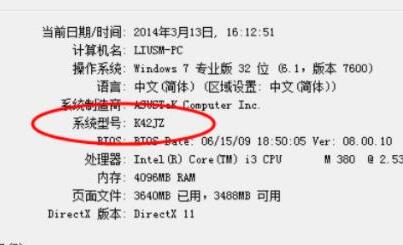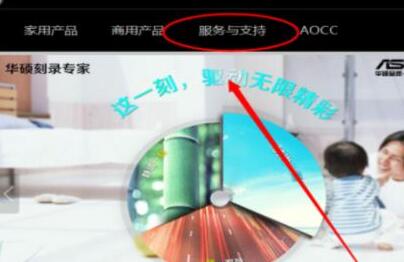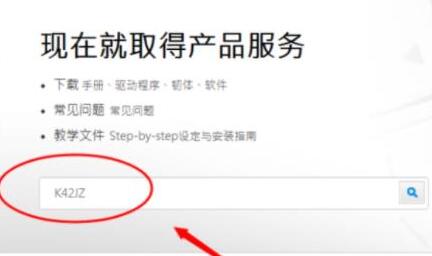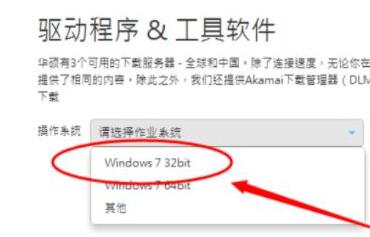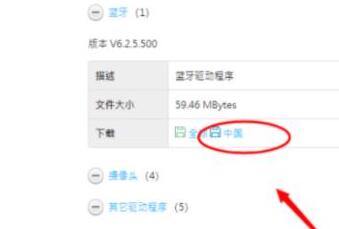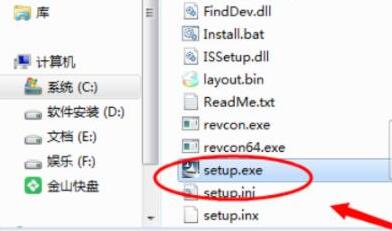在win7中,如果我们要使用蓝牙连接耳机、键盘或鼠标等设备,就需要先安装蓝牙驱动程序,那么win7电脑蓝牙驱动怎么安装呢,其实需要去官网下载。
win7电脑蓝牙驱动怎么安装:
1、首先按下键盘“Win+R”打开运行。
2、接着输入“dxdiag”并点击“确定”
3、打开后,就可以在系统型号下看到型号了。
4、查询到型号后,去到你的电脑官网,进入“服务与支持”
5、随后在其中搜索我们的电脑型号。
6、搜索到之后,选择“windows7”系统。
7、然后在其中找到蓝牙设备,进行下载。
8、下载完成后,双击安装程序就可以安装蓝牙驱动了。

 时间 2023-02-27 14:26:15
时间 2023-02-27 14:26:15 作者 admin
作者 admin 来源
来源 

 立即下载
立即下载